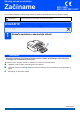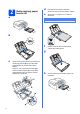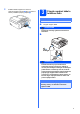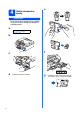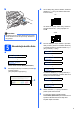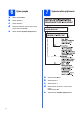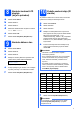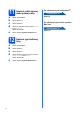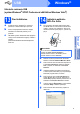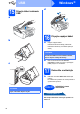Quick Setup Guide
Table Of Contents
- Stručný návod na obsluhu MFC-250C MFC-290C MFC-297C
- Začíname
- 1 Rozbaľte zariadenie a skontrolujte súčasti
- 2 Vložte obyčajný papier formátu A4
- 3 Pripojte napájací kábel a telefónnu linku
- 4 Vložte atramentové kazety
- 5 Skontrolujte kvalitu tlače
- 6 Výber jazyka
- 7 Vyberte režim prijímania
- 8 Nastavte kontrast LCD displeja (ak je to potrebné)
- 9 Nastavte dátum a čas
- 10 Zadajte osobné údaje (ID stanice)
- 11 Nastavte režim tónovej alebo pulznej voľby
- 12 Nastavte typ telefónnej linky
- Užívatelia rozhrania USB (systém Windows® XP/XP Professional x64 Edition/Windows Vista®)
- Pre užívateľov rozhrania USB (systém Mac OS® X 10.2.4 alebo vyšší)
- Inštalácia voliteľných aplikácií Windows®
- Bezpečnostné a informačné pokyny
- brother SVK
- Začíname
9
Windows
®
USB
Windows
®
Macintosh
®
USB
Užívatelia rozhrania USB
(systém Windows
®
XP/XP Professional x64 Edition/Windows Vista
®
)
13
Pred inštaláciou
a Počítač musí byñ ZAPNUTÝ a musíte byñ
prihlásení s administrátorskými právami.
b Ak ste už zapojili kábel rozhrania, odpojte
zariadenie od elektrickej zásuvky a od
počítača.
c Užívatelia systému Windows
®
2000 (anglická
verzia) musia nainštalovañ anglický ovládač a
softvér z
poľského/maďarského/českého/anglického
disku CD.
14
Inštalácia aplikácie
MFL-Pro Suite
a Do mechaniky CD-ROM vložte dodaný disk
CD-ROM. Keď sa na obrazovke zobrazí názov
modelu, vyberte svoje zariadenie. Keď sa na
obrazovke zobrazí výber jazykov, vyberte svoj
jazyk.
b Zobrazí sa hlavná ponuka disku CD-ROM.
Kliknite na tlačidlo Inštalácia MFL-Pro Suite.
c Keď sa zobrazí okno ScanSoft™ PaperPort™
11SE Licenčná zmluva, kliknite na tlačidlo
Áno v prípade, že súhlasíte s Licenčnou
zmluvou.
d Inštalácia aplikácie ScanSoft™ PaperPort™
11SE sa spustí automaticky a po nej nasleduje
inštalácia programu MFL-Pro Suite.
e Keď sa zobrazí okno Licenčná zmluva pre
softvér Brother MFL-Pro Suite, kliknutím na
tlačidlo Áno prijmite podmienky dokumentu, ak
súhlasíte s Licenčnou zmluvou k softvéru.
f Vyberte možnosñ Štandardná a potom kliknite
na tlačidlo Ďalej. Inštalácia pokračuje.
g Keď sa zobrazí táto obrazovka, prejdite na
ďalší krok.
Poznámka
Ak sa obrazovka Brother nezobrazí automaticky,
prejdite na Tento počítač (Počítač) a
dvakrát-kliknite na ikonu CD-ROM a potom
dvakrát kliknite-na súbor start.exe.